
品牌型号:联想GeekPro 2020
系统:win10 1909 64位企业版
软件版本:360安全卫士12.0.0,腾讯电脑管家13.10,大番茄一键重装系统2.1.6
部分用户可能电脑型号不一样,但系统版本一致都适合该方法。
漏洞修复失败怎么处理?下面就给大家分享漏洞修复失败的解决方法。
可以使用软件修复漏洞,还可以选择重装系统。
方法一:
打开安全卫士,选择系统修复
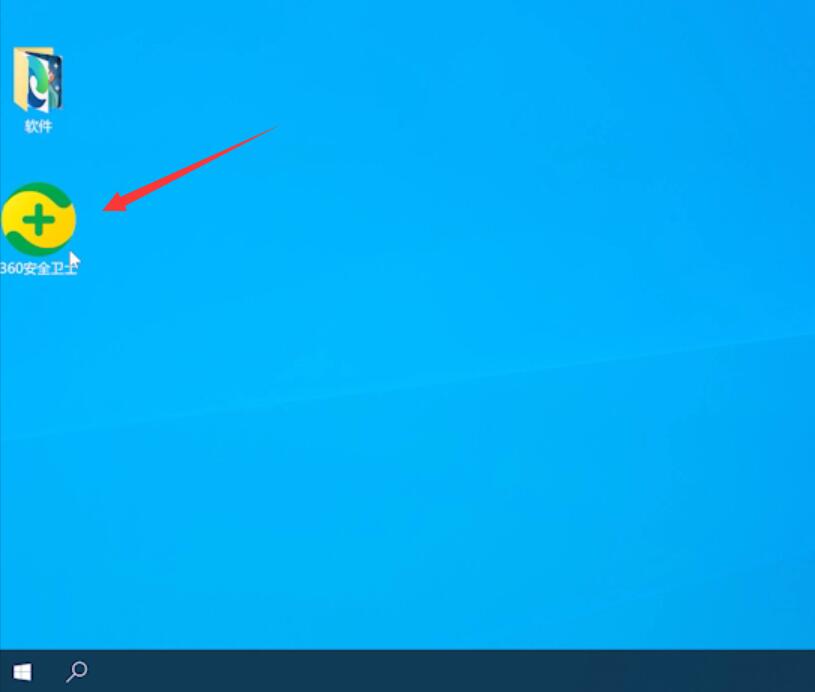
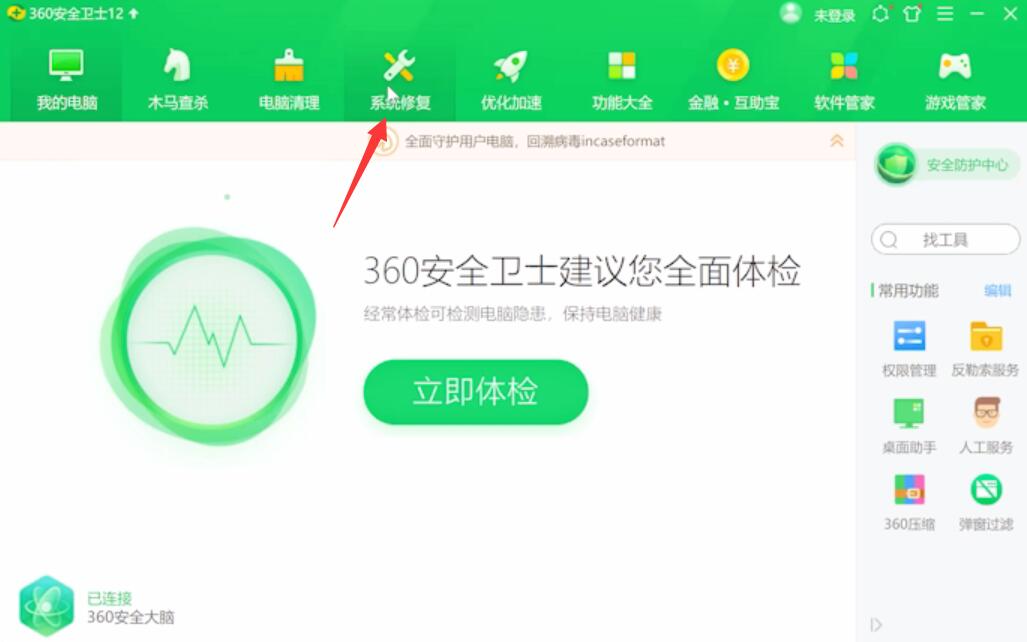
单项修复,漏洞修复
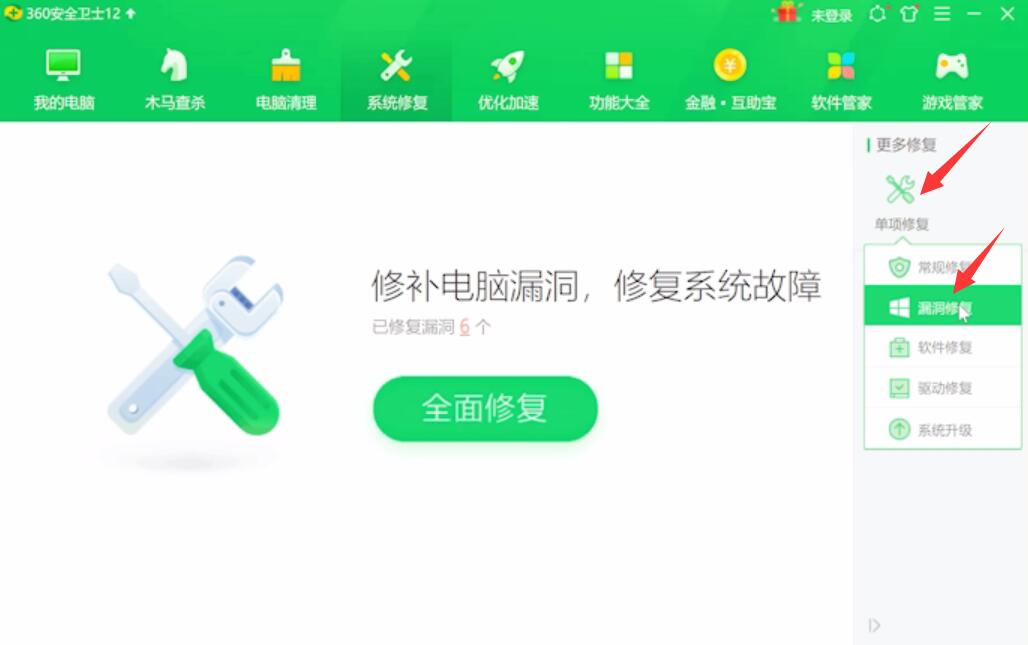
等待扫描完成,勾选漏洞修复,点击一键修复,等待修复完成即可
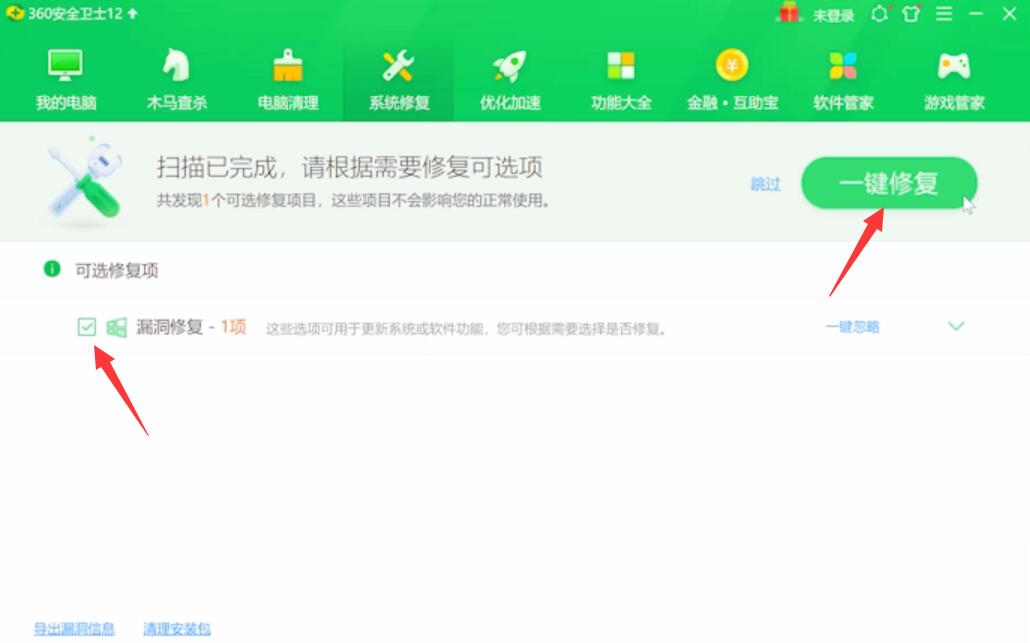
方法二:
在需要重装的电脑上插入启动U盘,开机并不断按下U盘启动快捷键

在进入系统启动菜单中选择带有USB字样的选项并回车

进入系统引导选项界面,选择Windows 10 PE进入系统

进入系统后,软件会自动打开搜索系统镜像,找到镜像,点击安装

准备安装界面中无需更改,点击开始安装,选择继续


等待安装,安装完成后,拔除U盘,点击立即重启

接着无需操作,耐心等待系统安装即可,安装完成后,进入系统即完成重装

方法三:
打开大番茄一键重装系统,点击立即重装,等待系统检测电脑环境,点击下一步



选择系统界面,选择需要安装的系统版本,点击右侧的安装,等待系统的下载安装完成,重启电脑


选择大番茄一键重装系统,进入系统安装界面

等待系统安装完成,成功进入Windows系统桌面就可以了



进入Windows系统桌面,就完成重装系统了

总结:
方法一:
打开软件选择系统修复
单项修复
点击一键修复即可
方法二:
电脑插U盘按快捷键
选USB字样选项回车
Windows 10 PE
找到镜像点击安装
点击开始安装选择继续
安装完拔U盘立即重启
进入系统即完成重装
方法三:
点击立即重装下一步
系统界面选要安装版本
选大番茄一键重装系统
进入桌面就完成重装了